教你用Photoshop祛斑还你天使般的面孔
1、打开素材复制一层

2、新建一个空白图层,用仿制图章工具按住alt在人物没有斑点的地方吸去一下,然后覆盖有斑点的地方。
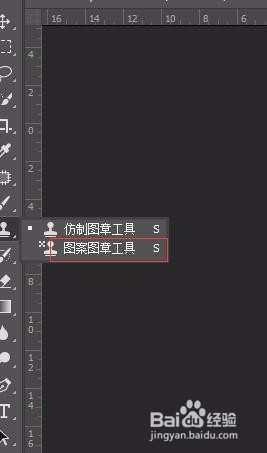

3、 去完大块的斑点,同时按住crtl alt shift e 盖印一个图层,在用修补工具,把脸上皮肤黑的,细斑多的地方往好得地方拖过去,弄得大致均就可以了。
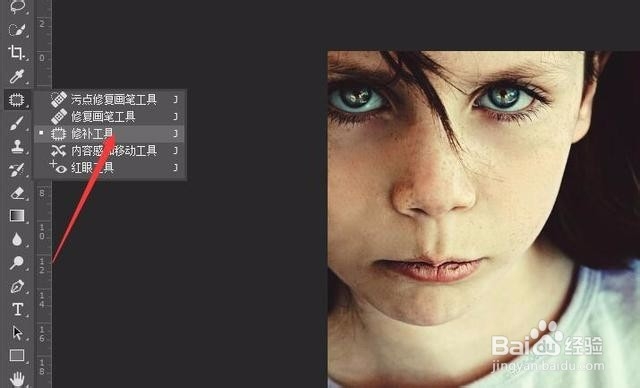
4、盖印图层 crtl alt shift e 路径高斯模糊 8个像素确定后,前景色为黑色,按住alt鼠标点击一下蒙版,把背景改为白色,用画笔,不透明度和流量降到30%左右,擦出如下图即可。

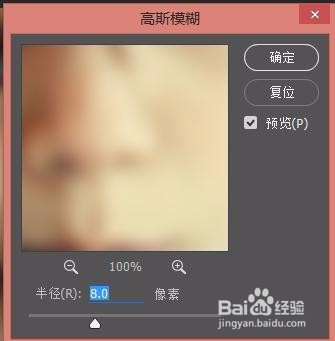


5、新图层,按住shift f5 填充50%的中性灰,模式改为柔光,不透明度和流量设置到10%前景色为白色,在黑色的部分刷匀称一些,特别白的地方把前景色设为白色,刷出来,刷到看起均匀了就可以。做完这步可以盖印图层crtl alt shift e
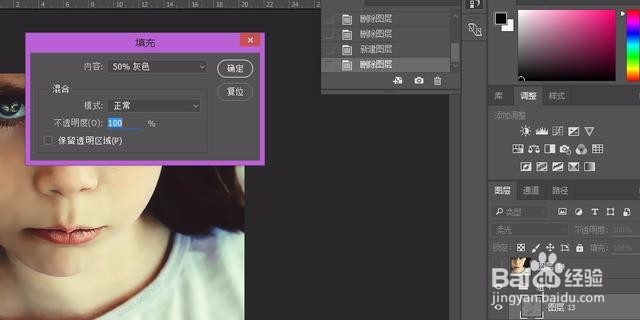
6、效果图
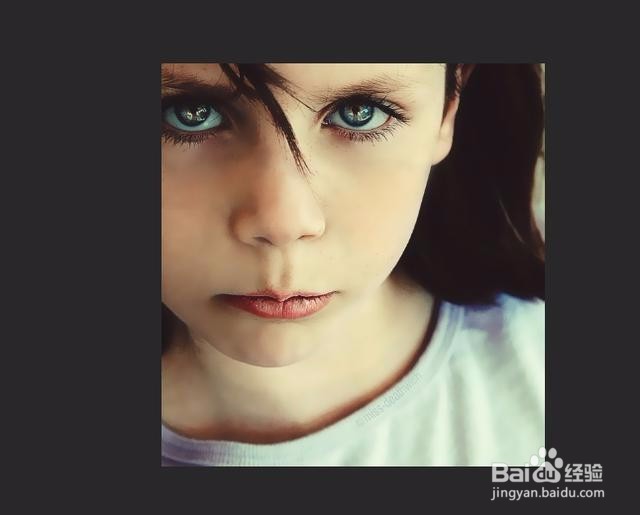
声明:本网站引用、摘录或转载内容仅供网站访问者交流或参考,不代表本站立场,如存在版权或非法内容,请联系站长删除,联系邮箱:site.kefu@qq.com。
阅读量:91
阅读量:22
阅读量:33
阅读量:127
阅读量:156